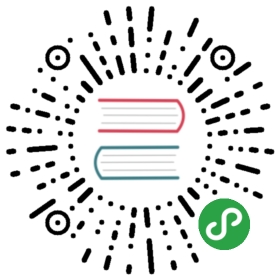Kibana基础入门
前言
Kibana 是一个开源的分析与可视化平台,设计出来用于和 Elasticsearch 一起使用的。你可以用 Kibana 搜索、查看、交互存放在 Elasticsearch 索引里的数据,使用各种不同的图表、表格、地图等Kibana能够很轻易地展示高级数据分析与可视化。
演示
上图中,提示你所拥有的索引,并要求你编写一个对应的模式,我们需要手动配置。在 Index Pattern 下边的输入框中输入 access-*(Elasticsearch 中存在的一个索引开头),它是 Elasticsearch 中的一个索引名称开头。
Kibana 会自动检测在 Elasticsearch 中是否存在该索引名称,如果有,则下边出现 Create 按钮,我们点击进行创建并来到如下界面:

Discovery
在Discovery 菜单界面中,通过查询语句,过滤结果,即可查看文档数据,可以看到相关的统计情况比如文档总数,字段总数,并通过可视化查看。
点击左侧 Discovery 菜单,来到如下界面:

点击标签,可以筛选数据的值。
不了解查询条件如何使用,点击 Uses lucene query syntax可以到语法页面,可参考使用。
Visualize
Visualize 菜单界面主要用于将查询出的数据进行可视化展示,且可以将其保存或加载合并到 Dashboard 中。
点击左侧 Visualize 菜单,再点击界面中间的 Create a visualization 按钮:
本次测试选择柱状图演示,点击柱状图
点击右上角Save 按钮可以进行保存。笔者将该可视化保存为 “test-Visualize”。
Dashboard
在Dashboard 菜单界面中,可以组合在Visualize菜单中保存的可视化数据,并对其进行排列。
点击左侧 Dashboard 菜单,再点击界面中间的 Create a dashboard 按钮进行创建:
Timelion
Timelion 是一个时间序列数据的可视化,可以结合在一个单一的可视化完全独立的数据源。它是由一个简单的表达式语言驱动的,用来检索时间序列数据,进行计算,找出复杂的问题的答案,并可视化的结果。
Dev Tools
Dev Tools 菜单界面使用户方便的通过浏览器直接与 Elasticsearch 进行交互,发送请求即可操作Elasticsearch中的数据